6 Soluzioni per l'errore "Aw, Snap!" in Google Chrome

Scopri come affrontare l
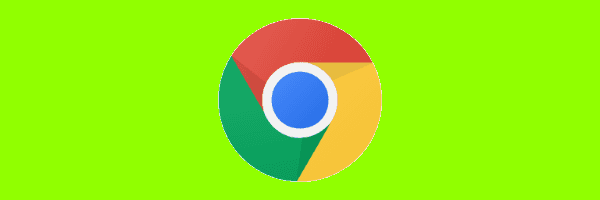
Google Chrome memorizza nella cache le pagine Web che visiti in modo che sia possibile accedervi più rapidamente la prossima volta che visiti una pagina. Se sei uno sviluppatore web e desideri visualizzare le modifiche apportate su una pagina web o desideri semplicemente liberare spazio sul tuo Android, svuota la cache, la cronologia e i cookie seguendo questi passaggi.
Mentre sei in Google Chrome, premi il pulsante " Menu "  e seleziona " Cronologia ", oppure digita " chrome://history/ " nella barra degli indirizzi, tocca " Vai ".
e seleziona " Cronologia ", oppure digita " chrome://history/ " nella barra degli indirizzi, tocca " Vai ".
Seleziona il pulsante “ Cancella dati di navigazione… ”.
Seleziona " Avanzate ".
Seleziona le caselle " Cronologia di navigazione ", " Cookie, dati del sito " o " Immagini e file memorizzati nella cache ", insieme a qualsiasi altra opzione desiderata, quindi tocca " Cancella ".
Apri l' app del browser " Chrome ".
Selezionare l' icona " Menu "  nell'angolo in alto a destra dello schermo.
nell'angolo in alto a destra dello schermo.
Scegli " Impostazioni ".
Seleziona " Privacy " nel riquadro di sinistra.
Selezionare l' icona " Menu "  nell'angolo in alto a destra dello schermo.
nell'angolo in alto a destra dello schermo.
Scegli " Cancella dati di navigazione ".
Seleziona " Avanzate ".
Seleziona le caselle " Cronologia di navigazione ", " Cookie, dati del sito " o " Immagini e file memorizzati nella cache ", insieme a qualsiasi altra opzione desiderata, quindi tocca " Cancella ".
Alcuni dati del browser sono memorizzati nel tuo account Google online. Puoi cancellare quei dati con questi passaggi.
Da un browser, visita la pagina Google – Le mie attività .
Effettuare una delle seguenti operazioni:
 accanto a qualsiasi elemento che desideri rimuovere, quindi seleziona " Elimina ".
accanto a qualsiasi elemento che desideri rimuovere, quindi seleziona " Elimina ". , seleziona “ Elimina attività per ”, scegli le opzioni desiderate, quindi seleziona “ Elimina ”.
, seleziona “ Elimina attività per ”, scegli le opzioni desiderate, quindi seleziona “ Elimina ”.Scopri come affrontare l
Mantieni la cache del tuo browser Google Chrome pulita seguendo questi passaggi.
Il browser web Google Chrome offre un modo per cambiare i font utilizzati. Scopri come impostare il font che desideri.
Cambia il tema predefinito di Google Chrome e dai un nuovo aspetto al browser seguendo questi semplici passaggi adatti ai principianti.
Scopri come risolvere l
Scopri come cambiare lo sfondo di Google Chrome e personalizzare il tuo browser web con questo tutorial semplice e veloce.
Scopri come impostare una home page predefinita in Google Chrome per desktop e dispositivi mobili con questa guida dettagliata.
Scopri come eseguire il downgrade di Google Chrome per risolvere problemi con versioni più recenti. Segui questa guida passo-passo.
Scopri come risolvere l
Google afferma che il download necessita di autorizzazione se l\
Se non puoi utilizzare l'opzione copia-incolla in Chrome, disabilita le estensioni, svuota la cache e aggiorna il browser.
Per correggere l'errore Chrome Name Not Resolved, svuota la cache e i cookie, disabilita la funzione di precaricamento del sito Web e riavvia il dispositivo.
Google sta portando il suo stile Material Design su Chrome, ecco come puoi abilitarlo ora sul tuo PC o Mac Windows 10.
Puoi configurare Google Chrome in modo che si apra sempre in modalità di navigazione in incognito e in questa guida puoi scoprire come.
La prossima volta che devi personalizzare le impostazioni di Google Chromes, non farti prendere dal panico se sembra diverso, perché il team di sviluppo di Chrome ha introdotto un nuovo
Google Chrome ora può generare sottotitoli in tempo reale dalla maggior parte dei video e dell'audio che hai trovato in, ed ecco come abilitare o disabilitare la funzione.
Per continuare le tue schede da dove eri rimasto su Chrome, Edge o Firefox, devi configurare le impostazioni di avvio ed ecco come.
Google Chrome ora include i menu di stile di Windows 11 con angoli arrotondati ed ecco come abilitare il nuovo stile visivo.
Per abilitare la ricerca delle schede su Google Chrome, puoi utilizzare l'opzione o l'opzione di collegamento dell'app nella pagina dei flag. Ecco come.
Google Chrome ora include la funzione Scrollable TabStrip per scorrere le schede quando ce ne sono troppe. Come abilitare la funzione.
Le storie di Facebook possono essere molto divertenti da creare. Ecco come puoi creare una storia sul tuo dispositivo Android e computer.
Scopri come disabilitare i fastidiosi video in riproduzione automatica in Google Chrome e Mozilla Firefox con questo tutorial.
Risolvi un problema in cui il Samsung Galaxy Tab A è bloccato su uno schermo nero e non si accende.
Leggi ora per scoprire come eliminare musica e video da Amazon Fire e tablet Fire HD per liberare spazio, eliminare ingombri o migliorare le prestazioni.
Stai cercando di aggiungere o rimuovere account email sul tuo tablet Fire? La nostra guida completa ti guiderà attraverso il processo passo dopo passo, rendendo veloce e facile la gestione dei tuoi account email sul tuo dispositivo preferito. Non perdere questo tutorial imperdibile!
Un tutorial che mostra due soluzioni su come impedire permanentemente l
Questo tutorial ti mostra come inoltrare un messaggio di testo da un dispositivo Android utilizzando l
Come abilitare o disabilitare le funzionalità di correzione ortografica nel sistema operativo Android.
Ti stai chiedendo se puoi usare quel caricabatteria di un altro dispositivo con il tuo telefono o tablet? Questo post informativo ha alcune risposte per te.
Quando Samsung ha presentato la sua nuova linea di tablet flagship, c’era molto da essere entusiasti. Non solo il Galaxy Tab S9 e S9+ offrono gli aggiornamenti previsti, ma Samsung ha anche introdotto il Galaxy Tab S9 Ultra.



























